İTunes Çalma Listesi Nasıl Oluşturulur ve iPhone'a Verilir
Müziğin hayatlarımız vemüzik seçimi de kişiden kişiye değişir. Bu nedenle, herkesin, en sevdikleri şarkıları seçtikleri bir sırayla içerecek şekilde özel olarak tasarlanmış bir çalma listesi yapmak istemesi şaşırtıcı değildir. Ancak bu çalma listesini oluşturma zamanı geldiğinde, çoğu insan bilmez iTunes'da bir çalma listesi oluşturma ve bu onları sinirli yapar. Temel olarak, iTunes arşivine birkaç şarkı eklemeniz ve Çalma Listenize eklemeniz gerekir; önceden oluşturulmuş bir çalma listesini iPhone'a aktarmak için üçüncü taraf bir uygulama kullanabilirsiniz. Bunların her ikisi de çok orijinal seçeneklerdir ve bu makalede ayrıntılı olarak ele alınmıştır.
1. Bölüm: iTunes'da Nasıl Oynatma Listesi Yapılır
Bir oynatma listesi oluşturmak orijinallerden biriiTunes'un özellikleri. Uygulamayı kullanıcılar arasında çok popüler yapan on yıllık bir özelliktir. Bir çalma listesi oluşturmak için, oluşturmak için müzik dosyalarının yanında müzik simgeleri oluşturmanız gerekir. Uygulamanın kendisi ve özelliği çok popüler olmasına rağmen, hala birçok kullanıcının iPhone'a nasıl çalma listesi ekleyeceği konusunda hiçbir fikri yok. Neyse ki, iTunes'a bir çalma listesini nasıl ekleyeceğiniz konusunda hiçbir fikriniz yoksa, yardım etmek için buradayız. Sadece aşağıdaki talimatları izleyin:
1. Bilgisayarınızdaki iTunes uygulamasını çalıştırın.
2. Ana pencerede, “Dosya” ya gidin, “Yeni” ye gidin ve ardından “Oynatma Listesi” ne gidin.
3. Oynatma Listesi için bir ad girin.

Şimdi, yalnızca seçilen Çalma listesine bazı seçilen müzik dosyalarını veya şarkıları eklemeniz gerekir.
1. Bunu iki şekilde gerçekleştirebilir, iTunes arşivine gidebilir, ardından seçilen dosyaları sürükleyip Çalma Listesine bırakabilir veya şarkıları sağ tıklayıp “Çalma Listesine Ekle” yi seçebilirsiniz.
2. Son olarak, Çalma Listesini de düzenleyebilirsiniz.

Düzenlemek çok basit, ya değiştirebilirsinizDosyaların sırasını değiştirerek listeleme veya bir öğeyi silerek tamamen kaldırabilirsiniz. Kullanıcıların çoğu, bir öğeyi çalma listesinden silmenin dosyayı tamamen kaldıracağını düşünür, ancak bu doğru değildir, eğer dosya kitaplığa eklenirse, o zaman çalma listesinden silinir ancak Sabit Sürücüde kalır.
2. Bölüm: iTunes'dan iPhone'a Çalma Listesini Aktarma
Tenorshare iCareFone kullanıyorsanıziTunes'da nasıl bir çalma listesi oluşturulacağını bilmiyor olmanız önemli değil, çünkü bu araç böyle çalışmaz. Ancak bu yazılım, kendi iTunes çalma listenizi dışa aktarmanıza yardımcı olacaktır. Bu yüzden, göreviniz çok basittir, sadece iTunes çalma listesini iPhone ile eşzamanlayın. Daha önce yaptığınız önceki bir çalma listesi olmalı, bu yüzden iPhone'unuza almak için sadece Tenorshare iCareFone’in 1 tıklama veri aktarım özelliği ile aktarın. Araç, hem Mac'i hem de Windows'u destekler, böylece istediğiniz birini istediğiniz gibi kullanabilirsiniz. Şimdi, çalma listesinin iTunes'dan iPhone'a nasıl aktarılacağına dair bir fikriniz yoksa, aşağıdaki talimatları okuyun:
1. Bilgisayarınıza Tenorshare iCareFone'u indirin ve yükleyin. Uygulamanın en son sürümünü aldığınızdan emin olun.
2. Şimdi, iPhone'unuzu ve bilgisayarınızı USB kablosuyla takın.
3. iPhone'unuza gidip “Bu Bilgisayara Güven” yazan mesaja dokunmazsanız, bağlantı başarılı olmaz.
4. Bağlantı kurulduktan sonra, bilgisayarınızda iCareFone'u çalıştırmanız gerekir.
5. Tenorshare iCareFone ana penceresinde, “iTunes Media'yı Cihaza Aktar” adlı seçeneğe tıklayın, panelin sol tarafında bulacaksınız.

6. Bundan sonra, pencere size aralarından seçim yapabileceğiniz çeşitli medya dosyalarını gösterecektir.
7. Hepsi varsayılan olarak seçilecektir, ancak bu seçimi ihtiyacınıza göre “Oynatma Listeleri” olarak değiştirebilirsiniz.

8. Son olarak, istenen dosyaları iTunes'dan iPhone'a aktarmak için alttaki mavi “Transfer” düğmesine tıklayın.
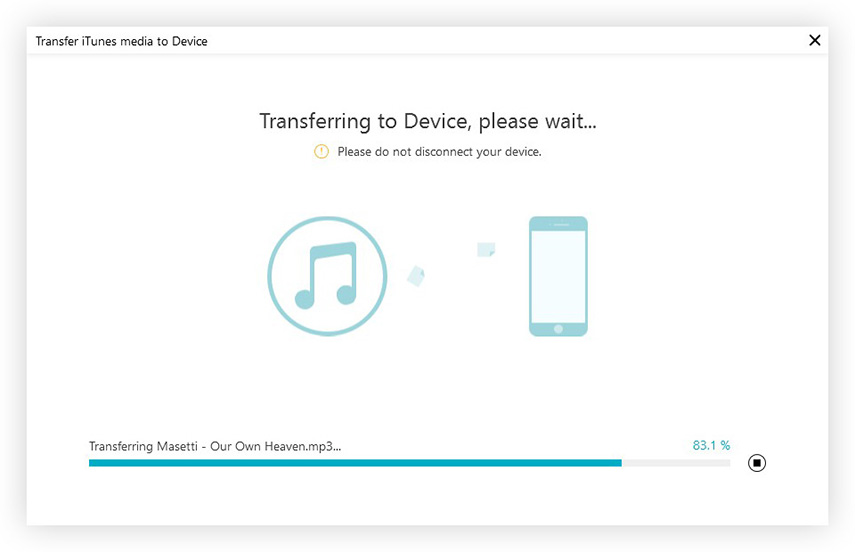
Fark ettiğiniz gibi, Tenorshare iCareFoneKesin, hızlı ve çok güvenilir. İTunes'un aksine, yeni bir çalma listesi oluşturmak için sorun yaşamanız ve ardından ayrıntılı senkronizasyon işlemini aktarmanız ve izlemeniz gerekmez.
Sonuç
Son olarak, bir çalma listesinin bir çaldığı söylenebilirHerhangi bir akıllı telefon kullanıcısı için hayati bir rol ve kişisel Çalma Listesini oluşturamamak büyük bir sorun yaratır. Ancak endişelenmeyin, makale açıkça iTunes'da bir Çalma Listesini nasıl oluşturabileceğinizi gösterir ve ayrıca çalma listesinden herhangi bir dosyayı kaldırmanın dosyanın kendisinin silineceği anlamına gelmediğini de açıklığa kavuşturur. Daha önce yapılmış Çalma Listesini aktararak Tenorshare iCareFone ile bunu yapabilir veya daha kolay bir yaklaşım tercih edebilir ya da iTunes çalma listesini bir flaşla iPhone'a aktarabilirsiniz.









